
2016年7月份促销活动
999元每套(含1年服务),加11元额外赠送POS58打印机1台,加199元赠送1000张磁条会员卡,加59元赠送磁条卡键盘读卡器1台;
一、 服务费
1、 提前1-3月续费一年打9.5折;
2、 一次性续费二年打8.8折;
3、 一次性续费三年打8折。
活动到7月三十一日止
美萍茶楼管理系统是一款专业的茶楼管理软件,它集前台收费系统,会员管理系统等强大功能为一身,系统界面简洁优美,操作直观简单。美萍茶楼软件为茶楼茶社休闲娱乐业经营者提供了成本分析,利润分析,物流管理等诸多功能,能广泛适用酒店茶楼管理,茶社经营管理,茶馆茶艺休闲娱乐管理等场合。美萍茶社管理系统,茶楼娱乐管理软件是您提高茶楼茶社经营水平,杜绝管理漏洞,增加效益的强大武器。
美萍茶楼管理系统的主要功能
1.支持房间计费封顶;
2.支持普通节日、特殊节日等特殊形式计费;
3.支持计费商品;
4.支持积分兑换商品;
5.支持商品寄存功能;
6.支持吧台直接业务。
7.预订管理,可管理多种预订方式,支持多次预订
8.支持会员卡管理,包括折扣卡和储值卡
9.快速房间状态管理,快速开单,快速消费,快速结帐等
10.消费点单管理,可随时修改变更
11.收银结帐管理,支持联合结帐,支持多种支付以及免单和欠单
| 名词解释 | |
房间项目:房间项目也可以理解为房间的种类(例如可分为豪华房间、普通房间等)。具体到某个房间类型都有其相对应的餐台,而每个餐台就具体到某一来店登记的宾客,一般把餐台提供给一个客人后,在当前客人未退出占用状态前暂时无法提供给另一个客人消费。此项目在系统设置中设置,在宾客开单时使用。 商品项目:是店方提供给宾客的并收取一定费用的项目(例如:服务项目、酒水、香烟等)。 此项目在系统设置中设置,在为宾客增加消费时使用。 计费设置:计费设置主要是提供计算收取在店宾客消费费用的方法。主要包括:(1)全场打折设置:如果启用了全场打折(会员打折比率将失效),那么在宾客结账时将根据设置好的打折比率进行打折优惠;(2)房间计费类型:可为不同的房间类型提供不同的计算房间费用的方法,此设置作用于房间项目,在设置房间项目时如果选择某一房间计费类型那么系统将根据此房间计费类型中的计费方法自动计算房间费用(前提是已设置好了相应的房间计费类型)。此项目在系统设置中设置。(3)节假日计费,可以为普通节假日和特殊节假日,可以满足不同时间不同时段按不同的费率计算房费。 服务生设置:服务生是指能为宾客提供服务的本店员工,在此设置中可增加、修改、删除服务生信息,还可为每个服务生设置相应的服务生等级(例如:高级技师、中级技师、普通技师等)。有了服务生等级可在商品项目中为每种服务项目所对应的服务生等级设置相应的提成金额(如果有此需求),此项设置可为宾客提供服务的服务生自动计算提成金额。 会员设置:会员是本店的VIP客户、签单客户、团会客户、合约客户、其他客户的统称。可设置会员等级(例如:高级会员、中级会员、普通会员等)还可为每种会员等级设置打折比例。 操作员设置:操作员是指使用本系统的本店员工,管理员可为其分配相应的操作权限。 打印设置:打印设置可控制在宾客结账时是否为宾客打印结账清单及控制票据的打印格式。 数据管理:包括初始化数据、自动备份数据、日结的设置。 来宾登记→顾客开单:每个客户发生消费前必须进行登记(建立客户帐),给客户安排一个房间(餐台)等房间项目,房间项目必须是在“系统设置”模块中的“房间项目”中已经设置,系统只能对已设置的房间项目(餐台)进行登记。 来客登记→更换餐台:假如因为店内原因或客人要求,造成客人当前占用的项目必须终止提供,但客人的消费并未终结,为此,可以通过更换餐台来将客人资料及消费信息在不进行结帐操作的情况下转到另一新项目下。例如:换房间(餐台)。 项目状态:房间项目(餐台)的当前使用状态。例如:可供、占用、停用、预定等状态。 点单消费→增加消费:客人在消费过程中所消费的所有项目均要进行入帐处理,以便在客人离店时自动计算消费额。客人的消费明细便是在此入帐。 收银结账→宾客结帐:终结客户当前的消费活动,并进行收款及自动还原房间项目(餐台)的占用状态为可供状态。 | |
| 1.2、启用步骤 | |
| 第一步:安装本系统。 第二步:执行“系统维护→系统设置”菜单,设置相关项目。
| |
| 1.3、日常运行步骤 | |
| 第 一 步、双击图标打开本系统 第 二 步、输入正确的用户名及密码进行登录 第 三 步、登记模块:来宾登记→预订管理 第 四 步、登记模块:来宾登记→顾客开单 第 五 步、点单模块:点单消费→增加消费 第 六 步、收银模块: 收银结帐→宾客结账(确认或询问客人是否是为本店会员) 第 七 步、查询模块: 查询来宾信息、收银明细、打印营业情况日、月报表、统计分析营业收入及宾流量等。 第 八 步、会员管理模块:管理会员的基本信息、消费信息。 第 九 步、商品管理模块:库存管理、库存查询、往来单位管理、往来账务管理、成本核算。 第 十 步、维护系统:数据库压缩/修复、数据备份、系统设置。 | |
| 1.4、日常接待业务操作步骤 | |
| 第 一 步、登记模块:来宾登记→顾客开单 第 二 步、点单模块:点单消费→增加消费 第 三 步、收银模块:收银结帐→宾客结账 | |
来宾登记功能模块操作方法
系统主界面
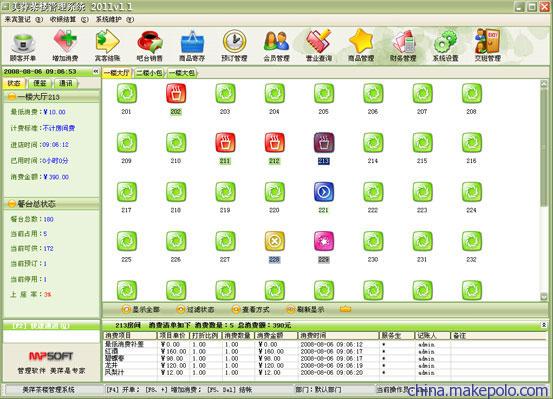
I.来宾登记 1、客开单:功能 建立宾客消费帐,本模块为每位来店宾客指定是宾客消费的开始。

快捷按钮或按下F4)菜单进入顾客开单界面。
(注:餐台在系统主界面中以图标显示,单击主界面中的 “图标/列表” 按钮可切换显示模式)
假如因为店内原因或客人要求,造成客人当前占用的房间(餐台)必须终止提供,但客人的消费并未终结,为此,可以通过更换餐台来将客人资料及费费信息在不进行结帐操作的情况下转到另一新项目下。例如:换房间(餐台)。

- 在选定需要更换的餐台后, 通过点击菜单 “来宾登记→换餐台”(或通过右键快捷菜单中点击“更换餐台”菜单项)进入更换餐台界面(如图3)。
- 进入 “更换餐台” 界面后可以看到当前待调换的餐台号(即:原餐台),在“调整为”后的文本框中输入要调整到的目标餐台。
- 填写完之后,点击 “确定” 按钮将完成更换餐台任务,点击 “取消” 按钮将取消此次更换餐台操作。
(注:如果待更换的餐台和目标餐台在同一房间类型中,可通过拖放的方式进行调换)
3、修改登记:功能 如果在顾客开单时填写有误,或者用于修改来宾人数、押金金额可通过此项操作完成。

(注:只能对处于非占用状态的餐台进行此项操作)
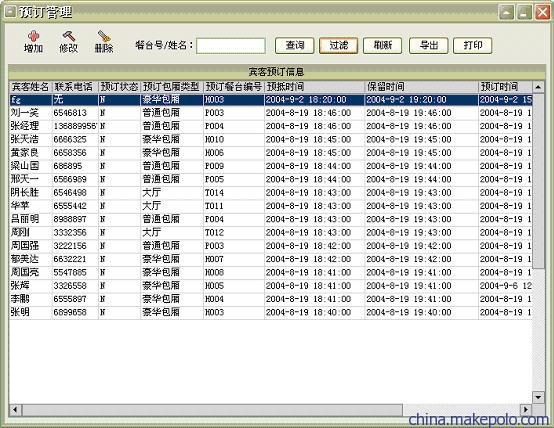
按钮进入预订登记窗口,在预订登记窗口中填写预订人信息并指定其预订的房间类型及餐台、确认宾客预计到达的时间和最后保留时间,还可选择“到达保留时间是否自动取消预订”。填写完之后点击“确定”按钮将完成此次预订,点击“取消”按钮将取消此次预订操作。(注:最后保留时间是指若宾客在预订到达的时间没有到达,最多还能廷长到的时间。此时间做为自动取消预订的条件)。
按钮进入修改预订登记窗口,修改相应内容(操作方法类似于增加预订)后点击“确定”将保存修改后的信息,若点击“取消”按钮将取消此次修改预订登记操作保持原有的数据不变。





